想要让任务管理器成为Win8系统开机启动项,以便随时查看系统运行状态?这篇文章将向你展示如何将任务管理器添加为开机启动项的技巧,让你轻松监控系统性能。探索这些操作步骤,让任务管理器成为你日常使用电脑的得力助手,提升电脑使用体验。
推荐:Win8.1免激活专业版下载
进入“控制面板\系统和安全”,点击“管理工具”下的“计划任务”按钮打开“任务计划程序窗口”。如图:
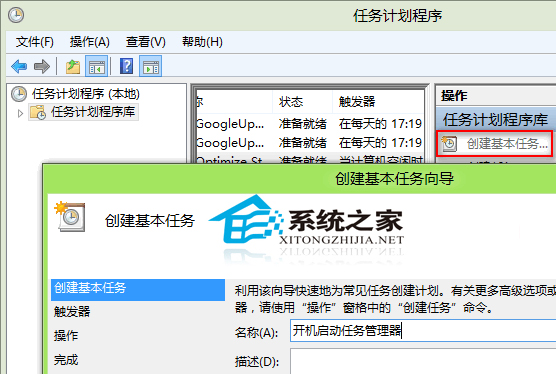
点击窗口右侧的“创建基本任务…”按钮打开“创建基本任务向导”,输入任务名称,例如“开机启动任务管理器”,然后点击“下一步”;
“触发器”选择“计算机启动时”,继续点击“下一步”;
“希望该任务执行什么操作”选择“启动程序”,然后点击“下一步”;
在“程序或脚本”的路径框中通过右侧的浏览按钮找到或直接输入“任务管理器”程序的路径:E:\Windows\System32\Taskmgr.exe,然后点击“下一步”;
到达最后一步“完成”,勾选底部的“当单击完成时,打开此任务属性的对话框”选项,最后单击“完成”,就会打开“开机启动任务管理器 属性”对话框。如图:
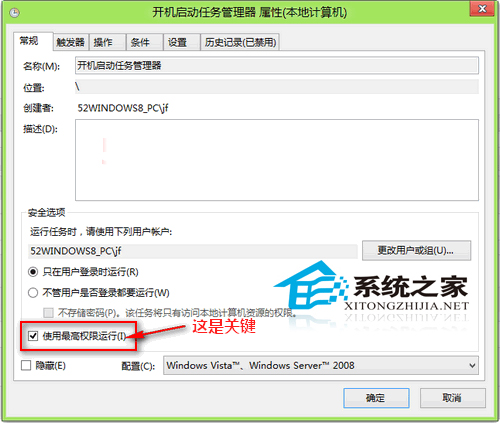
之所以在这里截图,是因为这里有个关键选项,就是红框圈住的“使用最高权限运行”选项,一定要勾选它,否则就会因为权限问题提示“请求的操作需要提升”而不能成功运行该任务。
最后点击“确定”即可,这样就能实现任务管理器随Win8启动而自动启动了。
Win8如果要自动运行一些程序,比如定时备份、按时关机等等,任务计划程序可以让我们预先设置的程序自动运行,使程序自动化运行更具灵活性。本文添加任务管理器为开机自启动项就是一个很好的例子。
郑重声明:本文由网友发布,不代表盛行IT的观点,版权归原作者所有,仅为传播更多信息之目的,如有侵权请联系,我们将第一时间修改或删除,多谢。